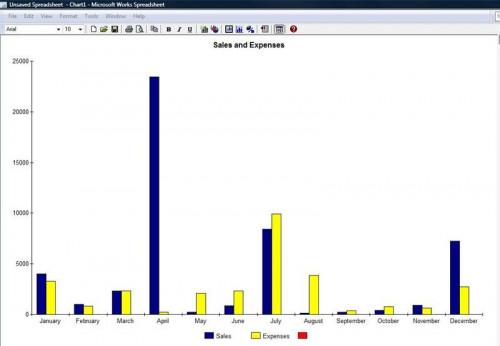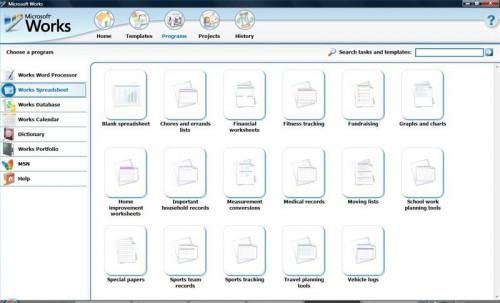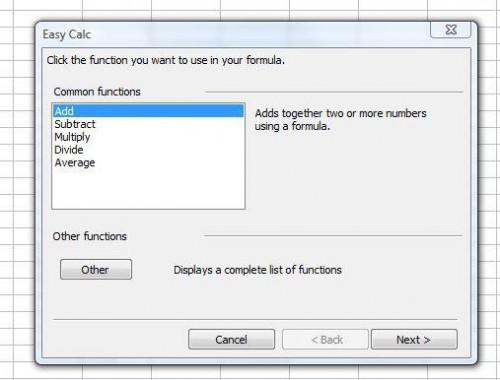Microsoft Works-Tabellenkalkulation-Tipps
Microsoft Works ist eine zuhause oder im Büro Suite von Programmen mit ähnlich wie Microsoft Office-Anwendungen. Microsoft Works-Tabellenkalkulation können Sie erstellen detaillierte, leicht zu Listen sortieren, komplexe Berechnungen auf Daten in eine Tabelle eingegeben und bunte, aussagekräftige Diagrammen ohne Schwierigkeiten. Sie können integrierte Tabellen verwenden, um viele Arten von Kalkulationstabellen erstellen und speichern Microsoft Works-Tabellenkalkulation-Dateien mit Microsoft Excel arbeiten.
Diagramme machen
Sie können ein Diagramm mithilfe vorhandener Daten in eine Tabelle mit ein paar Klicks vornehmen. Markieren Sie die Daten, die Sie durch Klicken der linken Maustaste gedrückt und ziehen den Mauszeiger über die Daten verwenden möchten. Gehen Sie zum Menü "Extras" und wählen Sie "Neues Diagramm erstellen." Das Dialogfeld "Neues Diagramm" wird geöffnet. Wählen Sie den Typ des Diagramms, die Sie verwenden, z. B. ein Balkendiagramm oder einem Kreisdiagramm, indem Sie auf das Symbol für diese Art von Diagramm möchten. Geben Sie einen Titel für das Diagramm im Feld "Titel" und wählen Sie, ob Sie den Rahmen und Gitternetzlinien anzeigen möchten.
Sie können auch gehen auf die Registerkarte "Erweiterte Optionen" ändern, wie das Diagramm Daten angezeigt. Beispielsweise, wenn die Daten in Ihrem Microsoft Works-Tabellenkalkulation in Spalten als Zeilen organisiert werden, können Sie diese Option auswählen.
Wenn Sie fertig sind, klicken Sie auf "OK". Wenn Sie die Farben des Diagramms ändern möchten, rechtsklicken Sie darauf und wählen Sie "Schattierung und Farbe." Wählen Sie eine andere Farbe für jede Datenreihe, und klicken Sie auf "Format", um die Änderungen zu übernehmen.
Verwenden von Vorlagen
Microsoft Works bietet eine Vielzahl von Vorlagen, die das für Sie vereinfachen. Um eine geeignete Vorlage finden, gehen Sie zum Menü "Datei". Wählen Sie "Neu", und die Microsoft Works-Tabellenkalkulation-Galerie eröffnet.
Bewegen Sie Ihren Mauszeiger über einen der Vorlagentypen, eine ausführliche Beschreibung zu sehen. Wenn Sie den Typ der Vorlage, die Sie verwenden möchten finden, klicken Sie darauf, eine Liste der Subtypen für diesen Vorlagentyp. Wählen Sie einen Vorlagenstil für eine Vorschau, und klicken Sie auf "Dieser Stil verwenden", um die Vorlage zu öffnen, die Sie verwenden möchten.
Viele Vorlagen in Microsoft Works-Tabellenkalkulation haben integrierte Funktionen und Formeln. Wenn Sie Ihre Daten eingeben, macht die Microsoft Works-Tabellenkalkulation-Vorlage automatisch die notwendigen Berechnungen.
Sortieren, berechnen und speichern
Zum Sortieren einer Liste in Microsoft Works-Tabellenkalkulation verwenden Sie Ihre Maus, um Elemente in der Liste auszuwählen. Gehen Sie zum Menü "Extras" und klicken Sie auf "Sortieren." Angegeben, ob die Liste eine Kopfzeile hat, durch Aktivieren oder deaktivieren Sie das Kontrollkästchen. Wählen Sie die Spalte, die Sie möchten zu sortieren, wählen "Aufsteigend" oder "Absteigend" und klicken Sie auf "OK".
Formatieren Sie Zellen, damit sie Ihre Daten automatisch berechnen. Gehen Sie zum Menü "Extras" und wählen Sie "Easy Calc." Wählen Sie die Funktion, die Sie aus der Liste "Allgemeine Funktionen" verwenden möchten, oder klicken Sie auf "Andere" für weitere Funktionen. Markieren Sie die Zellen, die Sie verwenden möchten, im Feld "Bereich" berechnen und markieren die Zelle, in der Ergebnisse aufgelistet werden sollen. Klicken Sie auf "Fertig stellen", um die Ergebnisse anzuzeigen.
Wenn Sie Ihre Microsoft Works-Tabellenkalkulation-Datei speichern möchten, können Sie es mit Microsoft Excel kompatibel zu speichern. Gehen Sie auf "Datei"-Menü und klicken Sie auf "Speichern unter." Geben Sie einen Dateinamen ein und klicken Sie auf den Dropdown-Pfeil "Dateityp". Wählen Sie "Excel 97 - 2003" oder "Excel 2007-Arbeitsmappe" und klicken Sie auf "Speichern".